Se você deseja ter uma melhor experiência ao usar o iPhone câmera com o aplicativo nativo, hoje trazemos alguns truques e configurações que podem lhe proporcionar uma experiência mais confortável . Tudo isso que vamos te ensinar é ativado de uma forma muito simples e aqui vamos te explicar passo a passo.
Os truques mais citados

O iPhone em geral, seja qual for o modelo, tem uma série de vantagens na hora de tirar fotos que outros smartphones não possuem, mas atenção, de nada adianta ter uma boa ferramenta se não soubermos utilizá-la. Por isso, vamos dar uma série de dicas muito básicas para que você aproveite mais a câmera do seu iPhone do que está fazendo até agora.
Tire fotos no formato 16:9
O primeiro ajuste que trazemos é a possibilidade de tirar fotos em 16:9 com seu iPhone. Este formato fornece muito mais quantidade de imagens sem sacrificar a qualidade. É muito útil se queremos fotos mais ampliadas, com mais detalhes e mais vistas panorâmicas. Para fazer isso, temos que abrir o Câmara app e temos que ir até o botão central que fica do lado oposto do obturador. Se o abrirmos, veremos uma série de botões. A que nos interessa é a que coloca 4:3. Clique nele e selecione a opção 16:9 , e você verá como suas fotos podem ficar ainda melhores.

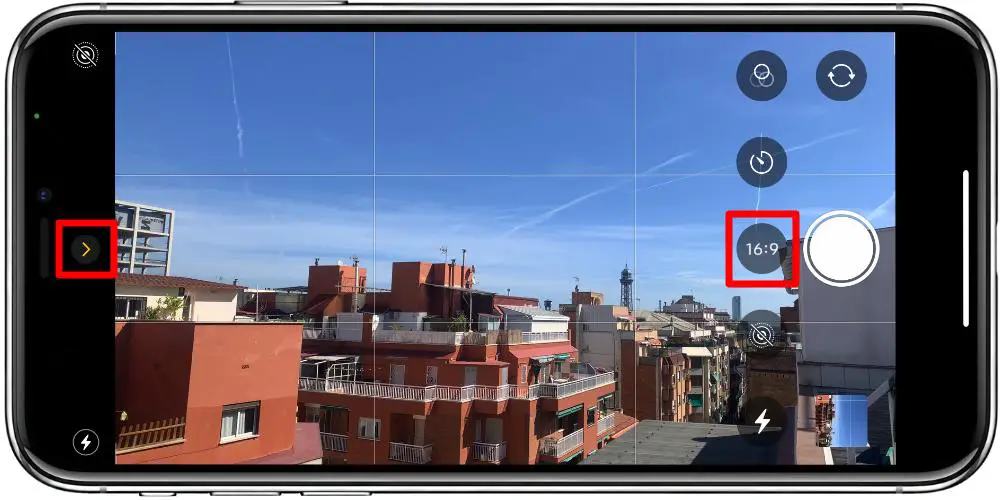
Por padrão, o iPhone captura imagens em 4:3 e grava vídeos em 16:9. Mas graças a este parâmetro, as fotos que tiramos no modo Foto também serão capturadas em 16:9. esta configuração não se aplica a imagens capturadas no Modo Retrato, pois ainda estarão no formato 4:3.
Filtros combinam com tudo
E queremos dizer isso literalmente. Não importa se você tem o Live Photos ativado ou a configuração em 16: 9. Os filtros da câmera nativa do iPhone são aplicados em todos os ajustes que fazemos , se o modo que ativamos nos permitir. É por isso que se você quiser tirar fotos em 16:9, e também adicionar um filtro a elas, não terá que escolher entre uma coisa ou outra.
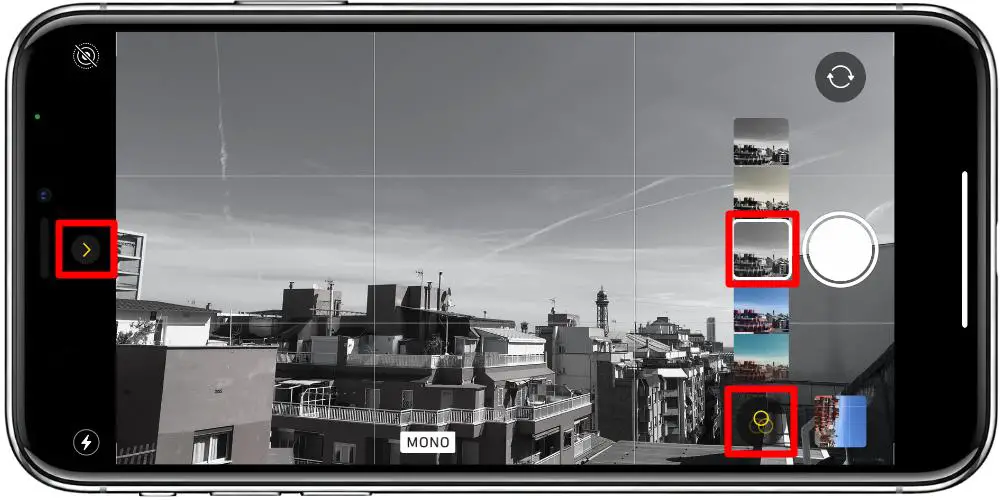
Para ativar os filtros, pressionamos o mesmo ícone superior de antes, mas desta vez selecionamos o ícone com três círculos sobrepostos. Este botão abre um painel com vários filtros que podemos aplicar nas fotos que tiramos com o Modo Foto. Como você pode ver, são dois ajustes muito simples para tornar nossas fotos ainda mais nossas.
Como salvar as configurações nativas do aplicativo da câmera
Quando fazemos alterações nas configurações do aplicativo Câmera, fechamos e abrimos novamente, o mais provável é que tudo o que tocamos tenha sido reiniciado. E se preferirmos tirar fotos no formato 16:9 ou com filtros padrão, reativar essas configurações pode ser complicado e levar mais tempo do que o necessário. Mas existem configurações para evitar que isso aconteça conosco.
Temos que ir para Configurações> Câmera. E aqui temos várias seções que nos interessam. O primeiro deles é chamado Manter configurações. Aqui temos um menu com o qual teremos três opções. O modo câmera permite salvar o último modo com o qual usamos o aplicativo. Por exemplo, se tivermos usado o Modo Retrato, da próxima vez a câmera abrirá com o Modo Retrato.
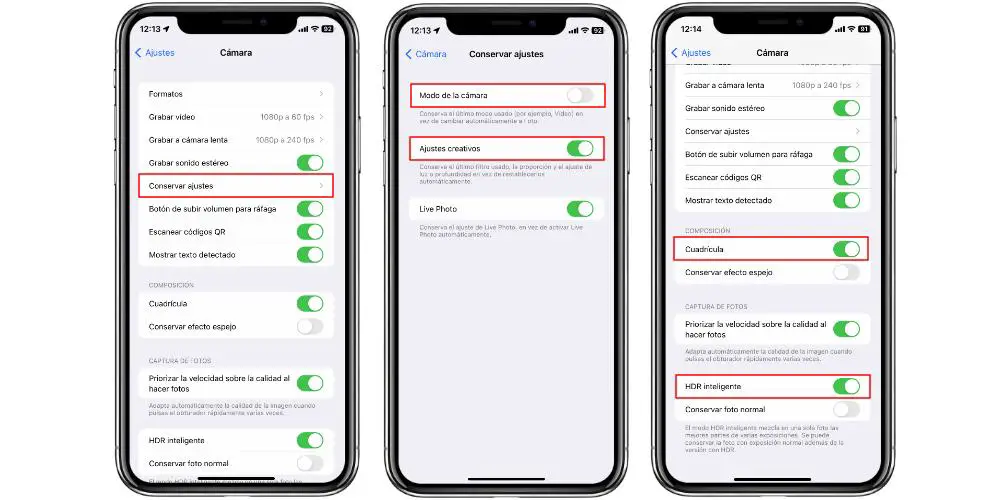
A configuração mais interessante é Creative Settings. Aqui o iPhone é permitido salve os últimos filtros e proporções que usamos. Em outras palavras, se usamos a câmera no formato 16:9 e um determinado filtro, ao abri-la novamente, as duas configurações aparecerão novamente e sem a necessidade de abri-las novamente. Finalmente, há o Live Photo. Se tivermos desativado o Live Photo, na próxima vez que abrirmos a câmera, esse modo continuará desativado.
Duas configurações que podem nos ajudar são Grid e Smart HDR. Por um lado, Grid adiciona as linhas de composição à câmera do iPhone, para que estejam sempre presentes quando abrimos o app e podemos ajustar melhor as imagens. Por sua vez, o HDR inteligente cria uma composição automática de fotos, para que o iPhone salve as imagens com mais cor, brilho e qualidade.